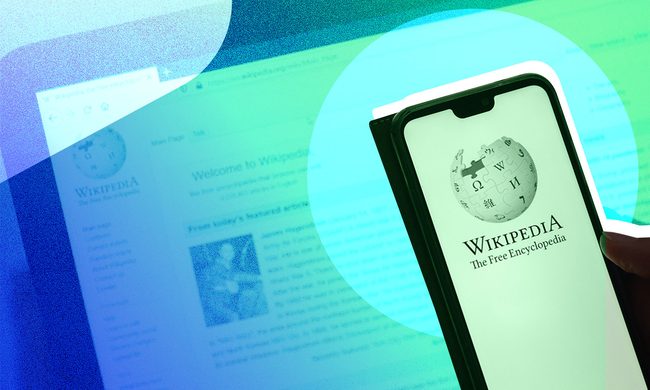Si has trabajado durante semanas para armar tu propia computadora o has pasado mucho tiempo tratando de acelerar una tarjeta gráfica, necesitarás una herramienta para probar qué tan rápida es y cómo se comporta respecto a la competencia. Los benchmark o software de evaluación comparativa analizan el rendimiento de tu GPU en ciertos momentos muy específicos.
Te va a interesar:
El software de evaluación comparativa (también llamado puntos de referencia) es útil, por ejemplo, para aprender cómo tu tarjeta gráfica maneja pruebas específicas, buscar posibles actualizaciones y optimizar los componentes de tu computadora. ¡Echemos un vistazo a algunas de sus mejores opciones!
Nota: los puntos de referencia pueden ser sintéticos o en tiempo real. Los puntos de referencia sintéticos ejecutan tu GPU a través de una prueba preestablecida diseñada para imitar juegos intensivos o simulaciones para ver cómo funciona y obtener una puntuación al final. Los puntos de referencia en tiempo real se centran más en supervisar el rendimiento continuo mientras juegas.
3DMark

3DMark es un software de evaluación comparativa ofrecido por Steam y dedicado a probar tarjetas gráficas con una variedad de pruebas de juegos. Prueba con tu GPU y obtendrás una hoja de puntuación útil junto con un informe sobre cuál puede ser su velocidad de cuadro estimada para varios títulos 3DMark reales.
También puedes ejecutar una evaluación comparativa en bucle para recopilar más datos con el tiempo, una herramienta más útil que una instantánea cuando se centra en la estabilidad (mantienen un registro de las evaluaciones comparativas heredadas si deseas experimentar con hardware antiguo).
3DMark es muy popular, lo que es una ventaja incorporada para el software de evaluación: comparar tus puntajes de GPU con otros equipos similares te permite ver dónde queda tu rendimiento actualmente y qué tan efectivos han sido tus esfuerzos de overclocking.
Las opciones de comparación integradas de 3DMark son particularmente buenas para este tipo de optimización rigurosa. El software cuesta $30 dólares, pero Steam tiene una demo que puedes probar mientras comparas entre varias propuestas.
Superposition

¿No quieres pagar por un software de evaluación comparativa? Superposition, que utiliza el motor Unigine, es una de las mejores opciones gratuitas disponibles para probar el rendimiento y la estabilidad, con una tabla de clasificación global que puedes verificar cuando desees impulsar aún más tus esfuerzos de overclocking.
También incluye varios modos útiles, incluida una opción de itinerancia gratuita con un conjunto de minijuegos, temperatura continua de la GPU y monitoreo del reloj y pruebas específicamente para juegos de realidad virtual (que no siempre son fáciles de encontrar gratis).
La versión básica del software Superposition es gratuita, aunque existen opciones de pago si deseas poder publicar en la tabla de clasificación tú mismo, ejecutar pruebas en bucle y más.
FurMark por Geeks3D

El software de evaluación comparativa ligera de FurMark recibe su nombre de renderizar videos en 3D altamente exigentes, que utiliza para ver qué puede manejar una GPU. Esta opción es más útil para las pruebas de estrés, como probar lo que soporta una nueva GPU antes de comenzar a ajustar.
Puede proporcionar una variedad de datos útiles, desde la temperatura y la velocidad del reloj hasta la velocidad del ventilador y la carga de la GPU. También puedes seleccionar una alerta de temperatura para que suene una alarma cuando tu GPU supere cierto límite, lo cual es ideal para verificar un posible sobrecalentamiento.
Solo ten cuidado al usar pruebas de estrés como estas cuando tu GPU ya está overclockeada.
GFXBench 5.0

GFXBench 5.0 recibe un reconocimiento por su excelente compatibilidad de plataforma: puede ejecutar pruebas en Windows, MacOS, iOS y Android, que lo hace útil para una amplia variedad de comparaciones.
Pero, si lo que más te interesa es ver qué GPU obtiene los mejores resultados, disfrutarás del sencillo cuadro de indicadores aquí: simplemente busca tu modelo de GPU o elige una prueba en el menú desplegable para ver cómo se han desempeñado las GPU en el pasado.
Del mismo modo, la aplicación GFXBench 5.0 en sí no tiene mucha curva de aprendizaje, lo que facilita la ejecución de una prueba simple de rendimiento, estabilidad, calidad de renderizado y consumo de energía.
Es una opción particularmente útil para las pruebas de juegos móviles, aunque las versiones de escritorio del software pueden proporcionar mucha información útil.
PassMark

El software de evaluación comparativa de PassMark ofrece al mismo tiempo un conjunto estándar de pruebas y uno avanzado que dependerán de lo que pruebes en específico.
Las opciones estándar incluyen pruebas 2D y 3D para tareas básicas o software de modelado, mientras que las preferencias avanzadas son más fáciles de jugar, con pruebas que se ejecutan a través de empañamiento, iluminación, mezcla, textura, resolución, profundidad de color y más.
En general, es una excelente elección para una amplia variedad de situaciones de prueba, con una interfaz audaz y colorida que facilita la verificación de sus números. Si bien la aplicación viene con niveles de precios, hay una prueba gratuita que puedes revisar primero.
Cuando hayas terminado, PassMark también ofrece un conjunto completo de herramientas de comparación que puedes usar para ver cómo sus números de rendimiento coinciden con otros usuarios.
Puntos de referencia de juegos

Varios juegos ofrecen herramientas de evaluación comparativa que puedes usar para verificar el rendimiento sin la necesidad de descargar software de terceros. Si estás interesado en crear puntos de referencia para uno en particular, verifica los títulos actuales que estás jugando y lo que ofrecen.
Los juegos populares que incluyen opciones de evaluación comparativa son: Borderlands 3, RDR2, Dirt 5, The Divison, Horizon Zero Dawn y Watch Dogs Legion, y siguen llegando más todo el tiempo.